目录
1.登录提案系统的方式..............................................2
2.首次登录注意事项................................................2
2.1首页看板.......................................................2
2.2流程说明、常用文档下载.......................................2
2.3用户角色:代表...............................................2
2.4主要功能.....................................................2
3.撰写提案........................................................3
3.1撰写提案.....................................................3
3.2邀请附议人...................................................4
4.附议提案........................................................6
5.满意度反馈......................................................6
1.登录提案系统的方式
方式一 打开校工会官方网站,点击右下角【提案系统】
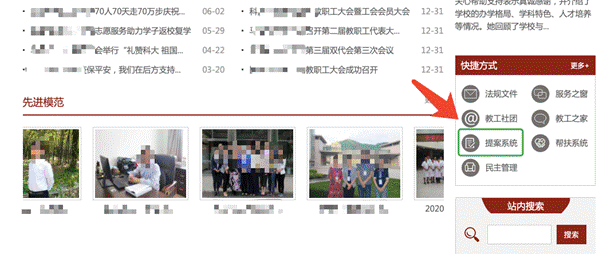
登陆账号为工号,密码默认为abc123 。首次登陆后,须重新设置密码。
方式二 打开浏览器,输入提案系统网址:211.87.158.25:8080
2.首次登录注意事项
2.1首页看板
首页左边是菜单栏,您可以通过点击菜单栏上的各个栏目来使用相关功能。首页的右半部分是您的待办事宜,所有需要您操作的提案都会显示在这里。
菜单有:【撰写提案】【本人提案】【邀请我附议的提案】【他人提案】【提案满意度反馈】
2.2流程说明,及常用文档下载
点击【流程说明】可以看到提案系统中的处理流程。
2.3用户角色:代表
2.4主要功能:
代表使用到的功能有以下三项:
(1)撰写提案;
(2)附议提案;
附议提案,分为主动附议、邀请附议两种。
主动附议:代表登录提案系统后,可以查看其他代表的提案。对符合自己观点的提案进行主动附议。
邀请附议:代表撰写提案时,可以主动邀请其他代表附议本人提案。
(3)对办理结果做出满意度反馈。
3.撰写提案
3.1撰写提案
点击菜单栏的【提案管理】→【撰写提案】,右边则显示出撰写提案的界面,如下图所示:
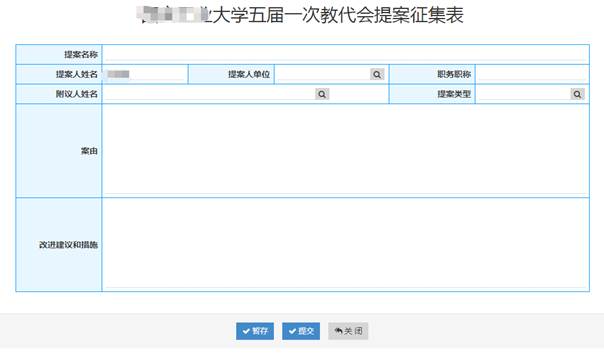
【提案名称】输入提案的标题。
【附议人姓名】邀请代表附议自己的提案。
【提案类型】提案所属的类别。
【案由】提案反映问题的理由。
【改进建议和措施】中输入您对您所反映的问题的一些建议与可行性措施。
提示:为了避免输入时间过长、网络等原因引起系统超时或提交失败,建议先在Word中写好“提案事由”与“建议或措施”后再粘贴到输入框。
在填好以上内容后,您有以下两种操作选择:
? 暂存:如果您的提案还没完全写好,可以先保存为草稿,这样其他代表无法看见您的草稿,您也可以下次再进行修改。
? 提交:当您写的提案确认无误后就可以点击“提交”,提交后其他代表可以查看您的提案并进行附议。注意:一旦提交后将无法更改提案的内容,因此请仔细确认提案正确无误后再提交。
如果您想对保存为草稿的提案进行修改,可以点击菜单栏的“本人提案”然后在右边出现的界面中点击“编辑”进行修改。
3.2邀请附议人
代表撰写提案时,点击“附议人姓名”右侧的
 按钮,即可选择附议人。
按钮,即可选择附议人。
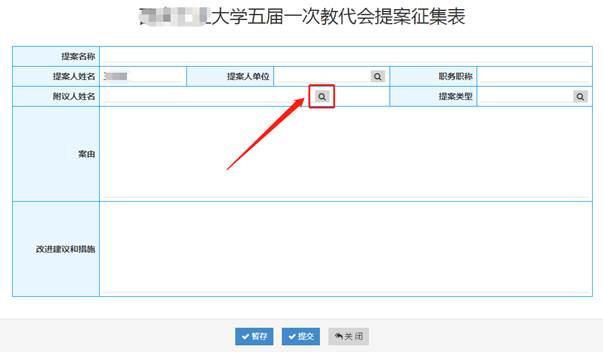
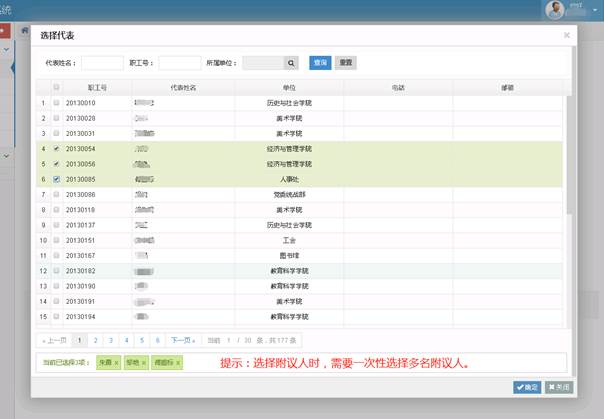
提示:选择附议人时,在代表工号前的
 复选框中打钩。邀请多名代表附议,需要一次性将多名代表选中后,点击确定按钮。
复选框中打钩。邀请多名代表附议,需要一次性将多名代表选中后,点击确定按钮。
4.附议提案
点击菜单栏中“他人提案”查看其他代表提出的所有提案列表。点击“主动附议”查看提案详细内容,并决定是否附议。
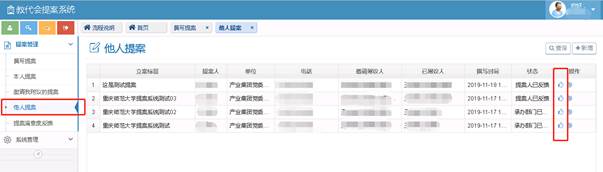
点击提案表下面的【是否附议】,并填写理由。
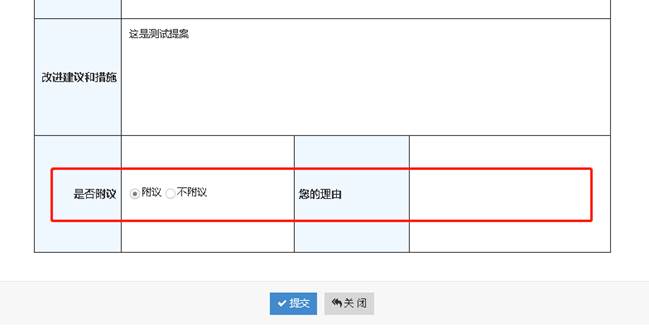
5.满意度反馈
对于本人提出的提案,经相关部门办理答复后,您可以对办理的结果进行评审,有三个选项可选择:满意、基本满意、不满意,也可撰写其它意见。
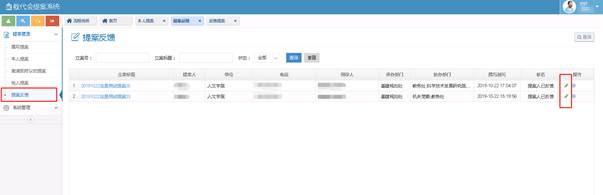
反馈办理结果界面如图:
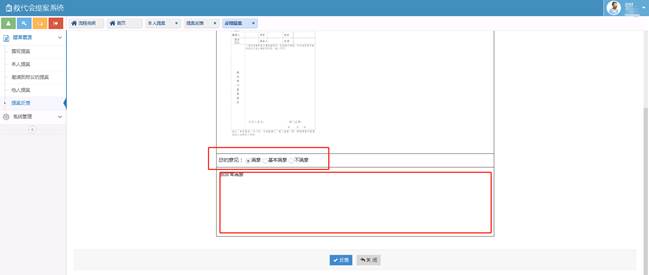

选择意见后点击“确定”即完成操作。